Bé perquè estiguem administrant un server o perquè no tenim encara entorn gràfic, hi ha ocasions en que necessitem conèixer totes les dades de xarxa que té l'ordinador a què estem connectats, aquí els explicaré com obtenir aquestes dades.
adreça IP
Un simple comando ens pot dir la nostra IP, em refereixo a: ifconfig
ifconfig
Ens mostrarà alguna cosa com això:
Com poden veure, ens apareixen totes les interfícies de xarxa, en la 2a línia de cada interfície veiem alguna cosa com: «inet 192.168.1.5»... inet és l'adreça IP, per exemple, si jo faig un grep filtrant inet puc mostrar només les IPs:
sudo ifconfig | grep inet
Ens mostraria les nostres IPs d'IPv4 i d'IPv6.
MAC
El mateix comandament ens permet saber la nostra adreça MAC, la podem veure en la línia que comença per «ether», igual podem fer servir un grep per filtrar per ether i que només ens apareguin les nostres MAC:
sudo ifconfig | grep ether
servidor DNS
Per conèixer el nostre servidor DNS podem veure el contingut de l'arxiu /etc/resolv.conf:
cat /etc/resolv.conf
Aquí ens apareixerà el domini de la nostra xarxa (en el cas que tinguem algun en la LAN) o bé la IP de servidor DNS que fem servir.
Gateway o Porta d'Enllaç
Conèixer la nostra passarel·la o gateway és igual de fàcil, ens farem ús de:
ip route show
Veurem que ens poden aparèixer diverses línies, però la (generalment) primera línia conté a l'inici nostre gateway, és la línia que comença per defecte
Igual ... obvi que poden utilitzar de nou grep per filtrar per default:
ip route show | grep default
I ... ja posant-nos més exquisits podem usar awk per mostrar només la 3ra columna, la de la IP:
ip route show | grep default | awk {'print $3'}
Però bé, això és per ja posar-nos detallistes 😀
Hostname o Nom d'Ordinador
Simple, molt simple ... n'hi ha prou amb executar: hostname
hostname
Fi!
Fins aquí arriba el post, no sé si es em queda alguna configuració pendent ... de ser així, comparteixin la comanda per mostrar-la en una terminal 😉
Enjoy!
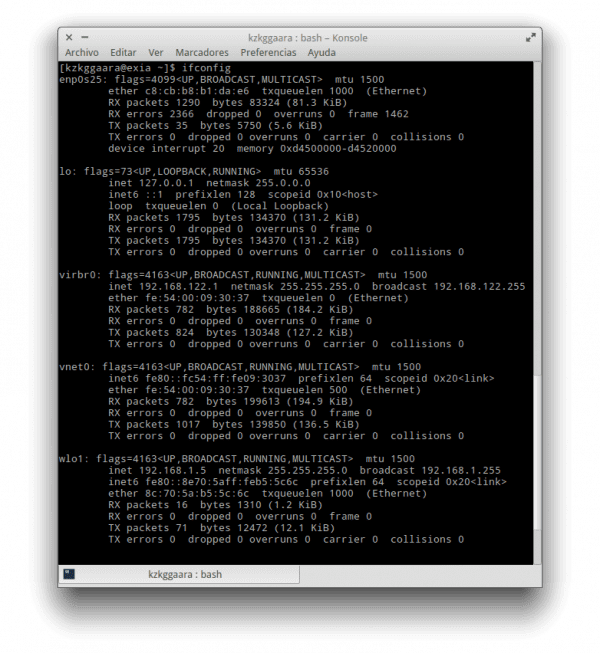
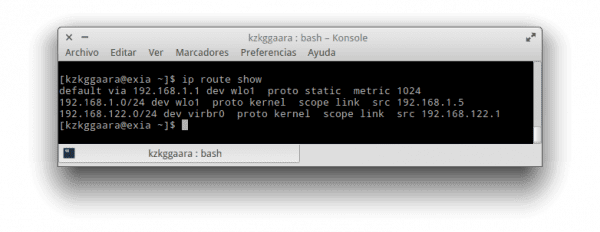
Mai està de més recordar-
En el cas de l'DNS no sempre és així.
En Ubuntu o alguns dels seus derivats l'arxiu '/etc/resolv.conf' conté 'nameserver 127.0.1.1'
Com determinar el DNS configurat en aquests casos?
Això passa perquè el sistema està utilitzant: / usr / sbin / NetworkManager i és aquest programa el que s'encarrega de cridar a / sbin / dhclient.
Si vols veure tota la informació inclosos les IP dels nameserver n'hi ha prou que executis la comanda:
«Nm-tool»
En Ubunto i Mint et oferirà una cosa així:
NetworkManager Tool
Estat: connectat (global)
- Device: eth0 ----------------------
Type: Wired
Driver: jme
State: unavailable
Default: no
HW Address: 00: 90: F5: C0: 32: FC
Capacitats:
Carrier Detect: yes
Propietats per cable
Carrier: off
- Device: wlan0 [Auto MOVISTAR_JIJIJI] --------------
Type: 802.11 WiFi
Driver: rtl8192ce
State: connected
Default: yes
HW Address: E0: B9: A5: B3: 08: CA
Capacitats:
Speed: 72 Mb / s
Propietats sense fils
WEP Encryption: yes
WPA Encryption: yes
Xifratge WPA2: sí
Punts d'accés sense fil (* = AP actual)
* MOVISTAR_D44A: Infra, F8: 73: 92: 50: D4: 53, Freq 2452 MHz, Rate 54 Mb / s, Strength 40 WPA
Configuració IPv4:
Address: 192.168.1.37
Prefix: 24 (255.255.255.0)
Gateway: 192.168.1.1
DNS: 80.58.61.250
DNS: 80.58.61.254
DNS: 193.22.119.22
DNS: 208.67.222.222
És a dir, tota la informació que t'ofereixen les ordres d'aquest post (i alguna més) per separat d'una vegada. Per conèixer altres opcions, ja saps: «man nm-tool» 🙂
A part de les ordres:
«Hostname»
«Route»
# dig http://www.google.com | grep SERVER
i et dira la DNS utilitzada
A partir d'Ubuntu 15.04 s'ha d'usar:
Mostra del dispositiu nmcli
perquè nm-tool desaparèixer:
http://askubuntu.com/questions/617067/why-nm-tool-is-no-longer-available-in-ubuntu-15-04
Benvolguts, jo vaig instal·lar Huayra 2.0 i he actualitzat a 2.1.
Almenys en aquestes versions, per defecte no està el comandament «ifconfig», si no ús el comandament «ip» per poder veure l'estat de les plaques de xarxa:
ip addr sh
xd men jnbkj kjbkjbk kjbkj kj kj
Com actualitzo un canvi d'adreça IP del meu servidor de correus en el DNS d'ISP ??